PartDesign Pocket/fr: Difference between revisions
No edit summary |
No edit summary Tag: Manual revert |
||
| (25 intermediate revisions by 2 users not shown) | |||
| Line 28: | Line 28: | ||
==Utilisation== |
==Utilisation== |
||
# Sélectionnez |
# Sélectionnez une seule esquisse ou une ou plusieurs faces du corps. |
||
# Appuyez sur le bouton {{Button|[[Image:PartDesign_Pocket.svg|16px]] |
# Appuyez sur le bouton {{Button|[[Image:PartDesign_Pocket.svg|16px]] [[PartDesign_Pocket/fr|Cavité]]}}. |
||
# Définissez les paramètres de la cavité, voir les [[#Options|Options]] ci-dessous. |
# Définissez les paramètres de la cavité, voir les [[#Options|Options]] ci-dessous. |
||
# |
# Appuyez sur le bouton {{Button|OK}}. |
||
Lors de la sélection d'une seule esquisse, celle-ci peut comporter plusieurs profils fermés à l'intérieur d'un profil plus grand, par exemple un rectangle contenant deux cercles. Mais les profils ne peuvent pas se croiser. {{Version/fr|0.20}} |
|||
==Options== |
==Options== |
||
Lors de la création |
Lors de la création d'une cavité, ou après avoir double-cliqué sur une cavité existante dans la [[Tree_view/fr|vue en arborescence]], le panneau de tâches '''Paramètres de la cavité''' s'affiche. Il propose les paramètres suivants : |
||
[[Image: |
[[Image:PartDesign_Pocket_Taskpanel.png|frame|left]] |
||
===Type=== |
===Type=== |
||
Type offre cinq façons différentes de spécifier la longueur |
Type offre cinq façons différentes de spécifier la longueur de la cavité : |
||
====Dimension==== |
====Dimension==== |
||
Entrez une valeur numérique pour la |
Entrez une valeur numérique pour la '''longueur''' de la cavité. Avec l'option '''Symétrique au plan''', la cavité s'étendra à la moitié de la longueur donnée de chaque côté de l'esquisse ou de la face. |
||
<span id="Through_all"></span> |
<span id="Through_all"></span> |
||
====À travers tout==== |
====À travers tout==== |
||
La cavité |
La cavité s'étendra jusqu'à la dernière face du support qu'elle rencontre dans sa direction. Avec l'option '''Symétrique au plan''', la cavité traversera tous les matériaux dans les deux directions. Remarquez que pour des raisons techniques, ''A travers tout'' est en fait une cavité de 10 mètres de profondeur. Si vous avez besoin de cavités plus profondes, utilisez le type '''Dimension'''. |
||
<span id="To_first"></span> |
<span id="To_first"></span> |
||
==== |
====La plus proche==== |
||
La cavité sera |
La cavité sera prolongée jusqu'à la première face du support qu'elle rencontrera dans sa direction. |
||
<span id="Up_to_face"></span> |
<span id="Up_to_face"></span> |
||
====Jusqu'à une face==== |
====Jusqu'à une face==== |
||
La cavité sera |
La cavité sera prolongée jusqu'à une face. Appuyez sur le bouton {{Button|Sélectionner une face}} et sélectionnez une face ou un [[PartDesign_Plane/fr|plan de référence]] du corps. |
||
<span id="Two_dimensions"></span> |
<span id="Two_dimensions"></span> |
||
====Deux dimensions==== |
====Deux dimensions==== |
||
Cela permet d'entrer une deuxième longueur pour laquelle la cavité doit s'étendre dans la direction opposée. Les directions peuvent être inversées en cochant l'option '''Inversé'''. |
|||
| ⚫ | |||
=== Décalage par rapport à la surface === |
|||
Décalage par rapport à la face à laquelle la cavité se terminera. Cette option n'est disponible que si '''Type''' est soit '''Au dernier''', '''La plus proche''' ou '''Jusqu'à une face'''. |
|||
<span id="Length"></span> |
<span id="Length"></span> |
||
===Longueur=== |
===Longueur=== |
||
Définit la longueur de la cavité. |
Définit la longueur de la cavité. Cette option n'est disponible que si '''Type''' est '''Dimension''' ou '''Deux dimensions'''. La longueur est mesurée le long du vecteur de direction, ou le long de la normale de l'esquisse ou de la face. Les valeurs négatives ne sont pas possibles. Utilisez plutôt l'option '''Inversé'''. |
||
<span id=" |
<span id="2nd_length"></span> |
||
=== |
=== 2ème longueur === |
||
Définit la longueur de la cavité dans le sens opposé. Cette option n'est disponible que si '''Type''' est sur '''Deux dimensions'''. |
|||
| ⚫ | |||
| ⚫ | |||
| ⚫ | |||
| ⚫ | |||
| ⚫ | |||
| ⚫ | |||
<span id="Direction"></span> |
<span id="Direction"></span> |
||
===Direction === |
===Direction === |
||
{{Version/fr|0.20}} |
|||
<span id="Direction/edge"></span> |
<span id="Direction/edge"></span> |
||
| Line 89: | Line 100: | ||
Vous pouvez sélectionner la direction de la protrusion : |
Vous pouvez sélectionner la direction de la protrusion : |
||
* '''Normale à l'esquisse''' |
* '''Normale à l'esquisse''' ou '''Normale à la face''' : l'esquisse ou la face est extrudée dans la direction de sa normale. Si vous avez sélectionné plusieurs esquisses ou faces à extruder, c'est la normale de la première qui sera utilisée. |
||
* ''' |
* '''Sélectionner une référence...''' : l'esquisse ou la face est extrudée dans la direction d'une ligne droite ou d'une [[PartDesign_Line/fr|ligne de référence]] sélectionnée du corps. |
||
* '''Direction personnalisée''' |
* '''Direction personnalisée''' : l'esquisse ou la face est extrudée dans la direction du vecteur spécifié. |
||
<span id="Show_direction"></span> |
<span id="Show_direction"></span> |
||
==== Afficher la direction ==== |
==== Afficher la direction ==== |
||
Si cette case est cochée, la direction de la cavité sera affichée. Si la cavité utilise une '''direction personnalisée''', elle peut être modifiée. |
Si cette case est cochée, la direction de la cavité sera affichée. Si la cavité utilise une '''direction personnalisée''', elle peut être modifiée. |
||
<span id="Length_along_sketch_normal"></span> |
<span id="Length_along_sketch_normal"></span> |
||
==== Longueur le long de la normale à l'esquisse ==== |
==== Longueur le long de la normale à l'esquisse ==== |
||
Si cette case est cochée, la longueur de la cavité est mesurée le long de la normale |
Si cette case est cochée, la longueur de la cavité est mesurée le long de la normale de l'esquisse ou de la face, sinon le long de la direction personnalisée. |
||
| ⚫ | |||
| ⚫ | |||
| ⚫ | |||
| ⚫ | |||
| ⚫ | |||
| ⚫ | |||
<span id="Taper_angle"></span> |
<span id="Taper_angle"></span> |
||
=== Angle de dépouille/contre dépouille === |
=== Angle de dépouille/contre dépouille === |
||
| ⚫ | Génère la cavité dans le sens de l'extrusion selon l'angle donné. Un angle positif signifie que le bord extérieur de la cavité s'élargit. Remarquez que les structures internes reçoivent l'angle d'inclinaison opposé. Ceci est fait pour faciliter la conception de moules et de pièces moulées. Cette option n'est disponible que si le '''Type''' est sur '''Dimension''' ou '''Deux dimensions'''. |
||
{{Version/fr|0.20}} |
|||
| ⚫ | |||
Génère la cavité dans le sens de l'extrusion selon l'angle donné. Un angle positif signifie que le bord extérieur de la cavité s'élargit. Cette option n'est disponible que si le '''Type''' est mis soit à '''Dimension''' soit à '''Deux dimensions'''. Notez que les structures internes reçoivent l'angle d'inclinaison opposée. Ceci est fait pour faciliter la conception de moules et de pièces moulées. |
|||
| ⚫ | |||
Génère la cavité dans le sens opposé de l'extrusion selon l'angle donné. Voir '''Angle de dépouille'''. Cette option n'est disponible que si '''Type''' est sur '''Deux dimensions'''. |
|||
Limitations : |
|||
* Les esquisses contenant des [[B-Splines/fr|B-splines]] ne peuvent souvent pas être correctement formées. Il s'agit d'une limitation du noyau [[OpenCASCADE/fr|OpenCASCADE]] que FreeCAD utilise. |
|||
* Pour des angles plus importants, le cône échouera si la dernière face de la cavité a moins d'arêtes que la face/esquisse de départ. |
|||
<span id=" |
<span id="Properties"></span> |
||
| ⚫ | |||
=== 2ème longueur === |
|||
<span id="Data"></span> |
|||
Définit la longueur de la cavité dans le sens d'extrusion opposé. Plusieurs unités peuvent être utilisées indépendamment des préférences de l'utilisateur (m, cm, mm, nm, ft ou ', in ou "). Cette option n'est disponible que si le '''Type''' est à '''Deux dimensions'''. |
|||
===Données=== |
|||
{{TitleProperty|Part Design}} |
|||
| ⚫ | |||
| ⚫ | |||
| ⚫ | |||
{{Version/fr|0.20}} |
|||
{{TitleProperty|Pocket}} |
|||
| ⚫ | Génère la cavité dans le sens |
||
| ⚫ | |||
| ⚫ | |||
| ⚫ | |||
| ⚫ | |||
| ⚫ | |||
| ⚫ | |||
| ⚫ | |||
* {{PropertyData|Reference Axis|LinkSub}} |
|||
| ⚫ | |||
| ⚫ | |||
* {{PropertyData|Offset|Length}} |
|||
* {{PropertyData|Angle|Angle}} |
|||
* {{PropertyData|Angle2|Angle}} |
|||
{{TitleProperty|Sketch Based}} |
|||
* {{PropertyData|Profile|LinkSub}} |
|||
| ⚫ | |||
* {{PropertyData|Midplane|Bool}} |
|||
| ⚫ | |||
* {{PropertyData|Reversed|Bool}} |
|||
| ⚫ | |||
* {{PropertyData|Allow Multi Face|Bool}} |
|||
| ⚫ | |||
| ⚫ | |||
| ⚫ | |||
| ⚫ | |||
| ⚫ | * {{PropertyData|Refine}} : |
||
==Limitations== |
==Limitations== |
||
Latest revision as of 12:17, 6 April 2024
|
|
| Emplacement du menu |
|---|
| PartDesign → Créer une fonction soustractive → Cavité |
| Ateliers |
| PartDesign |
| Raccourci par défaut |
| Aucun |
| Introduit dans la version |
| - |
| Voir aussi |
| PartDesign Protrusion |
Description
L'outil Cavité découpe des solides en extrudant une esquisse ou une face d'un solide le long d'une trajectoire droite.

Le profil d'esquisse (A) a été appliqué sur la face de dessus du solide (B) ; le résultat après l'opération de cavité est montré à droite.
Utilisation
- Sélectionnez une seule esquisse ou une ou plusieurs faces du corps.
- Appuyez sur le bouton
Cavité.
- Définissez les paramètres de la cavité, voir les Options ci-dessous.
- Appuyez sur le bouton OK.
Options
Lors de la création d'une cavité, ou après avoir double-cliqué sur une cavité existante dans la vue en arborescence, le panneau de tâches Paramètres de la cavité s'affiche. Il propose les paramètres suivants :
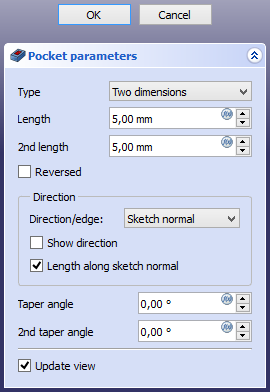
Type
Type offre cinq façons différentes de spécifier la longueur de la cavité :
Dimension
Entrez une valeur numérique pour la longueur de la cavité. Avec l'option Symétrique au plan, la cavité s'étendra à la moitié de la longueur donnée de chaque côté de l'esquisse ou de la face.
À travers tout
La cavité s'étendra jusqu'à la dernière face du support qu'elle rencontre dans sa direction. Avec l'option Symétrique au plan, la cavité traversera tous les matériaux dans les deux directions. Remarquez que pour des raisons techniques, A travers tout est en fait une cavité de 10 mètres de profondeur. Si vous avez besoin de cavités plus profondes, utilisez le type Dimension.
La plus proche
La cavité sera prolongée jusqu'à la première face du support qu'elle rencontrera dans sa direction.
Jusqu'à une face
La cavité sera prolongée jusqu'à une face. Appuyez sur le bouton Sélectionner une face et sélectionnez une face ou un plan de référence du corps.
Deux dimensions
Cela permet d'entrer une deuxième longueur pour laquelle la cavité doit s'étendre dans la direction opposée. Les directions peuvent être inversées en cochant l'option Inversé.
Décalage par rapport à la surface
Décalage par rapport à la face à laquelle la cavité se terminera. Cette option n'est disponible que si Type est soit Au dernier, La plus proche ou Jusqu'à une face.
Longueur
Définit la longueur de la cavité. Cette option n'est disponible que si Type est Dimension ou Deux dimensions. La longueur est mesurée le long du vecteur de direction, ou le long de la normale de l'esquisse ou de la face. Les valeurs négatives ne sont pas possibles. Utilisez plutôt l'option Inversé.
2ème longueur
Définit la longueur de la cavité dans le sens opposé. Cette option n'est disponible que si Type est sur Deux dimensions.
Symétrique au plan
Cochez cette option pour étendre la cavité de la moitié de la longueur donnée de chaque côté de l'esquisse ou de la face, si Type est sur Dimension, ou A travers tout si c'est Type.
Inversé
Inverse la direction de la cavité.
Direction
Direction/arête
Vous pouvez sélectionner la direction de la protrusion :
- Normale à l'esquisse ou Normale à la face : l'esquisse ou la face est extrudée dans la direction de sa normale. Si vous avez sélectionné plusieurs esquisses ou faces à extruder, c'est la normale de la première qui sera utilisée.
- Sélectionner une référence... : l'esquisse ou la face est extrudée dans la direction d'une ligne droite ou d'une ligne de référence sélectionnée du corps.
- Direction personnalisée : l'esquisse ou la face est extrudée dans la direction du vecteur spécifié.
Afficher la direction
Si cette case est cochée, la direction de la cavité sera affichée. Si la cavité utilise une direction personnalisée, elle peut être modifiée.
Longueur le long de la normale à l'esquisse
Si cette case est cochée, la longueur de la cavité est mesurée le long de la normale de l'esquisse ou de la face, sinon le long de la direction personnalisée.
Angle de dépouille/contre dépouille
Génère la cavité dans le sens de l'extrusion selon l'angle donné. Un angle positif signifie que le bord extérieur de la cavité s'élargit. Remarquez que les structures internes reçoivent l'angle d'inclinaison opposé. Ceci est fait pour faciliter la conception de moules et de pièces moulées. Cette option n'est disponible que si le Type est sur Dimension ou Deux dimensions.
2ème angle de dépouille/contre dépouille
Génère la cavité dans le sens opposé de l'extrusion selon l'angle donné. Voir Angle de dépouille. Cette option n'est disponible que si Type est sur Deux dimensions.
Propriétés
Données
Part Design
- DonnéesRefine (
Bool) : Vrai ou faux. Nettoie les arêtes résiduelles laissées après l'opération. Cette propriété est initialement définie en fonction des paramètres de l'utilisateur (dans Préférences → PartDesign → Général → Paramètres des modèles).
- DonnéesType (
Enumeration) : définit la manière dont la cavité sera extrudée, voir Options. - DonnéesLength (
Length) : définit la longueur de la cavité, voir Options. - DonnéesLength2 (
Length) : deuxième longueur de la cavité si DonnéesType est TwoLengths, voir Options. - DonnéesUse Custom Vector (
Bool) : si cette option est cochée, la direction de la cavité ne sera pas le vecteur normal de l'esquisse mais le vecteur donné, voir Options. - DonnéesDirection (
Vector) : vecteur de la direction de la cavité si DonnéesUse Custom Vector est utilisé. - DonnéesReference Axis (
LinkSub) - DonnéesAlong Sketch Normal (
Bool) : si True, la longueur de la cavité est mesurée le long de la normale de l'esquisse. Sinon, et si DonnéesUse Custom Vector est utilisé, elle est mesurée le long de la direction personnalisée. - DonnéesUp To Face (
LinkSub) : une face vers laquelle la cavité sera extrudée, voir Options. - DonnéesOffset (
Length) - DonnéesAngle (
Angle) - DonnéesAngle2 (
Angle)
Sketch Based
- DonnéesProfile (
LinkSub) - DonnéesMidplane (
Bool) - DonnéesReversed (
Bool) - DonnéesAllow Multi Face (
Bool)
Limitations
- Utilisez le type Dimension ou À travers tout dans la mesure du possible, car les autres types peuvent parfois causer problème lorsque la cavité est utilisée pour une répétition linéaire ou circulaire.
- La fonction cavité partage les mêmes limitations que la fonction protrusion.
- Outils structure : Part, Groupe
- Outils d'aide : Créer un corps, Créer une esquisse, Éditer une esquisse, Plaquer une esquisse sur une face
- Outils de modélisation
- Outils de référence : Créer un point de référence, Créer une ligne de référence, Créer un plan de référence, Créer un système de coordonnées local, Créer une forme liée, Créer une forme liée du sous-objet(s), Créer un clone
- Outils additifs : Protrusion, Révolution, Lissage additif, Balayage additif, Hélice additive, Cube additif, Cylindre additif, Sphère additive, Cône additif, Ellipsoïde additif, Tore additif, Prisme additif, Pyramide tronquée additive
- Outils soustractifs : Cavité, Perçage, Rainure, Lissage soustractif, Balayage soustractif, Hélice soustractive, Cube soustractif, Cylindre soustractif, Sphère soustractive, Cône soustractif, Ellipsoïde soustractif, Tore soustractif, Prisme soustractif, Pyramide tronquée soustractive
- Outils de transformation : Symétrie, Répétition linéaire, Répétition circulaire, Transformation multiple, Mise à l'échelle
- Fonctions d'habillage : Congé, Chanfrein, Dépouille, Évidement
- Opérations Booléenne : Opérations Booléenne
- Démarrer avec FreeCAD
- Installation : Téléchargements, Windows, Linux, Mac, Logiciels supplémentaires, Docker, AppImage, Ubuntu Snap
- Bases : À propos de FreeCAD, Interface, Navigation par la souris, Méthodes de sélection, Objet name, Préférences, Ateliers, Structure du document, Propriétés, Contribuer à FreeCAD, Faire un don
- Aide : Tutoriels, Tutoriels vidéo
- Ateliers : Std Base, Arch, Assembly, CAM, Draft, FEM, Inspection, Mesh, OpenSCAD, Part, PartDesign, Points, Reverse Engineering, Robot, Sketcher, Spreadsheet, Start, Surface, TechDraw, Test, Web